Orientações para o gestor
ORIENTAÇÕES PARA O GESTOR DA EQUIPE EM DIMENSIONAMENTO
Estas orientações, específicas para o gestor da equipe em dimensionamento, dizem respeito à Etapa 1: Gestão da Equipe, que consiste na confirmação da força de trabalho que compõe a equipe do setor e informação sobre os ramais e os e-mails institucionais (@contato.ufsc.br) do setor.
Para acessar o vídeo com as orientações para o gestor da equipe em dimensionamento, clique aqui.
1. Entre no site https://adrh.sistemas.ufsc.br/dimensionamento/ e faça login com o seu idUFSC:

2. Clique no ícone “Instrumento” e, após, em “2. Gestão Equipe”:

3. Para confirmar, alterar ou complementar as informações da equipe de trabalho, clique no local sinalizado na imagem abaixo:

4. Confira se os membros da equipe estão corretos. Caso haja alguma inconsistência, é possível adicionar servidores à equipe em “Pessoa – vínculo” e em seguida clicar em “Adicionar” ou remover servidores da equipe clicando na figura da lixeira.

5. O Gestor também poderá dividir a equipe.
Essa opção pode ser útil caso haja duas equipes informais dentro do seu setor mas que, oficialmente, não aparecem na estrutura organizacional da UFSC. Para isso, é necessário selecionar os servidores que farão parte da outra equipe e clicar em “Dividir equipe”. Na janela que abrir, digite um nome para a equipe (como um nome informal ou nome que representa a atribuição dessa equipe) e clique em salvar. Ou seja, a divisão da equipe poderá ocorrer quando diferentes equipes de trabalho compartilham a mesma Localização Física na estrutura formal da UFSC.
Um exemplo de equipes informais são os laboratórios. Geralmente os servidores que trabalham nesses locais estão formalmente vinculados diretamente a um Departamento de Ensino do Centro, de modo que um único Departamento de Ensino pode abrigar diferentes laboratórios e todos os servidores aparecerão no sistema como pertencentes à mesma equipe. Nesse sentido, por meio da opção “Dividir equipe”, o gestor poderá criar uma equipe para cada laboratório que pertence ao Departamento, assim cada equipe terá acesso a seu próprio questionário, ou seja, o formulário de preenchimento e será dimensionado separadamente, com suas próprias entregas e quantitativos. Outros exemplos de situações com essas características são os servidores que tem como atribuição a administração predial ou prestação de serviço de TI e estão inseridos em equipes de apoio administrativo.

6. Caso existam pessoas na equipe que não sejam servidores efetivos, selecionar dentre as opções de “Vínculo”, informando também a quantidade de pessoas de cada opção selecionada e a jornada de trabalho. Em seguida clique em “Adicionar”.
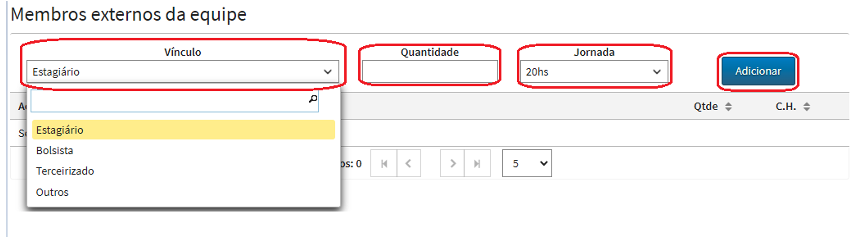
7. Digite o ramal no campo identificado abaixo e clique em “Adicionar”. Caso haja mais de um ramal, repita o procedimento quantas vezes forem necessárias.

8. Digite o -email no campo identificado para “E-mails da equipe” e clique em “Adicionar”. Caso haja mais de um e-mail institucional do setor que seja @contato, repita o procedimento.

9. Após o completo preenchimento dos dados da equipe, clique em salvar. Essa etapa de validação estará finalizada. Em seguida, a equipe do dimensionamento criará os formulários de preenchimentos dos dados, ou seja, o questionário para a sua equipe preencher coletivamente.




